PS-港式街拍人像精修调色教程图文教程发布时间:2022年01月31日 08:01
虎课网为您提供摄影艺术版块下的PS-港式街拍人像精修调色教程图文教程,本篇教程使用软件为PS(CC2017),难度等级为初级练习,下面开始学习这节课的内容吧!
本节课讲解PS-港式街拍色调详解,同学们可以在下方评论区进行留言,老师会根据你们的问题进行回复,作业也可以在
评论区进行提交。
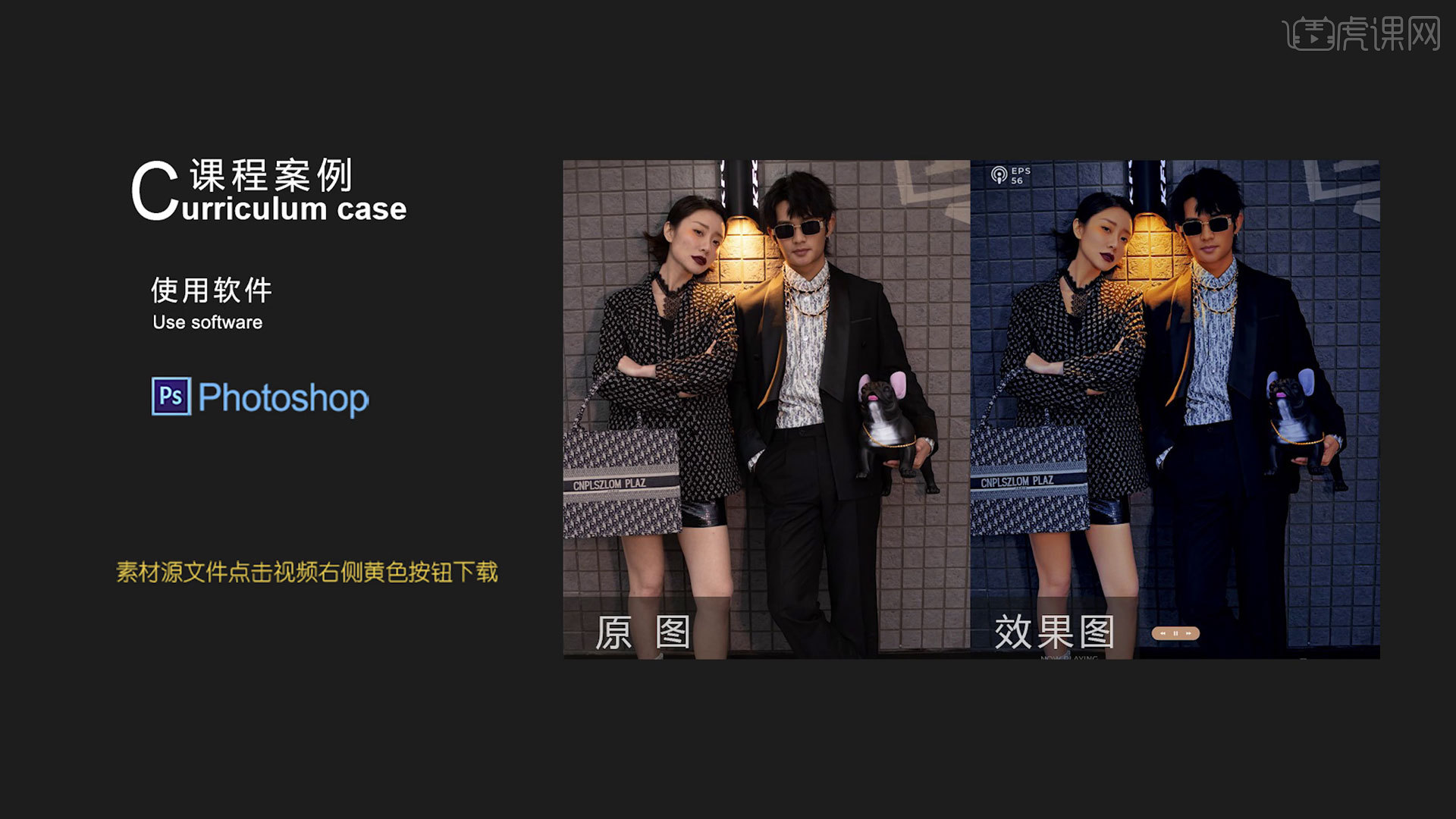
核心知识点:控制整体色调统一、调色工具的搭配应用、利用DR3插件修容美肤。

那我们开始今天的教程吧。
1.打开飞思将原片导入,【色温】和【色彩】降低,【对比度】和【曝光】降低,【亮度】和【饱和度】提高。
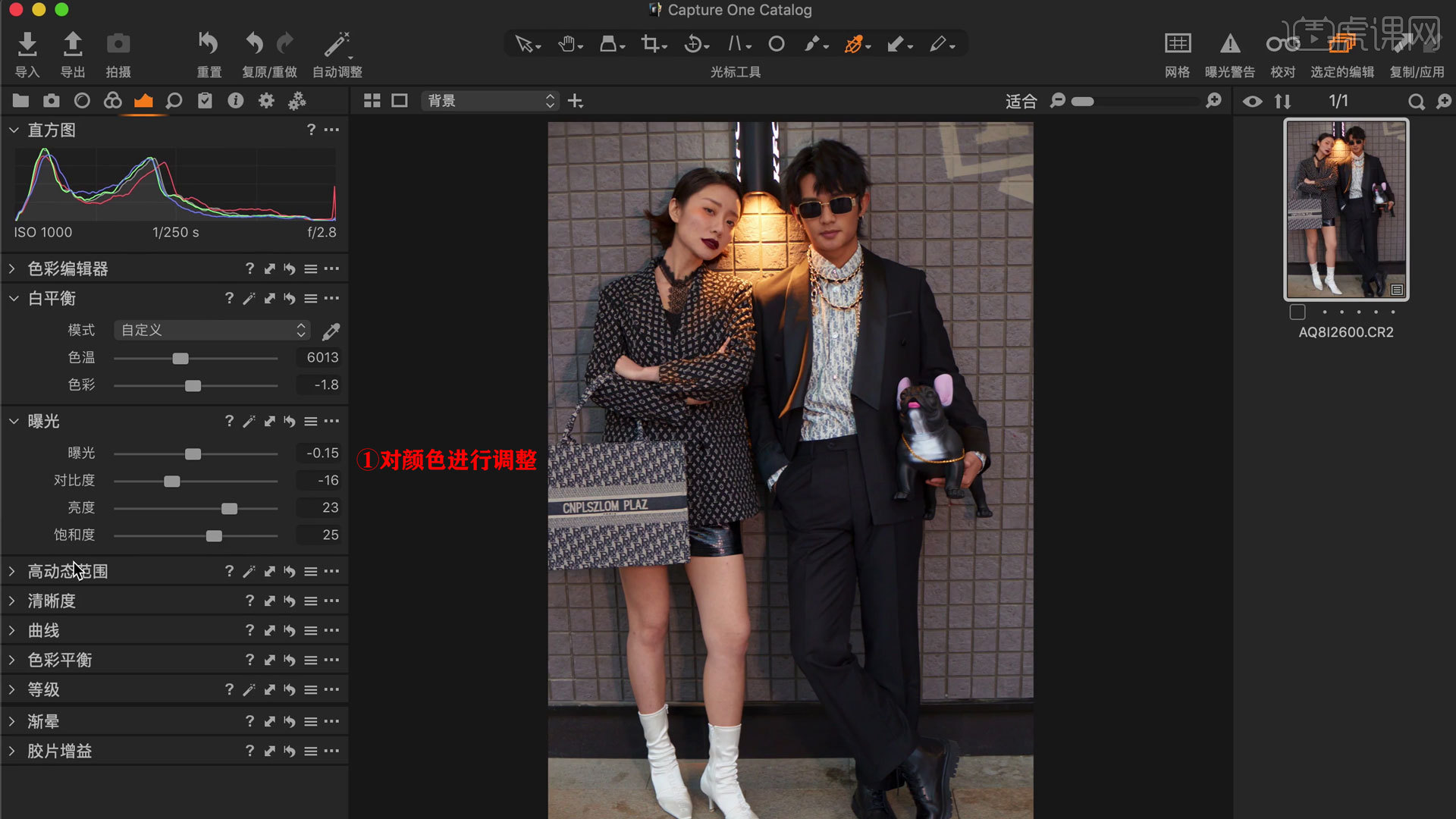
2.【清晰度】选择经典,【清晰度】和【构造】都向右滑动,【曲线】中【RGB】、【亮度】进行调整,【色彩平衡】进行
调整。
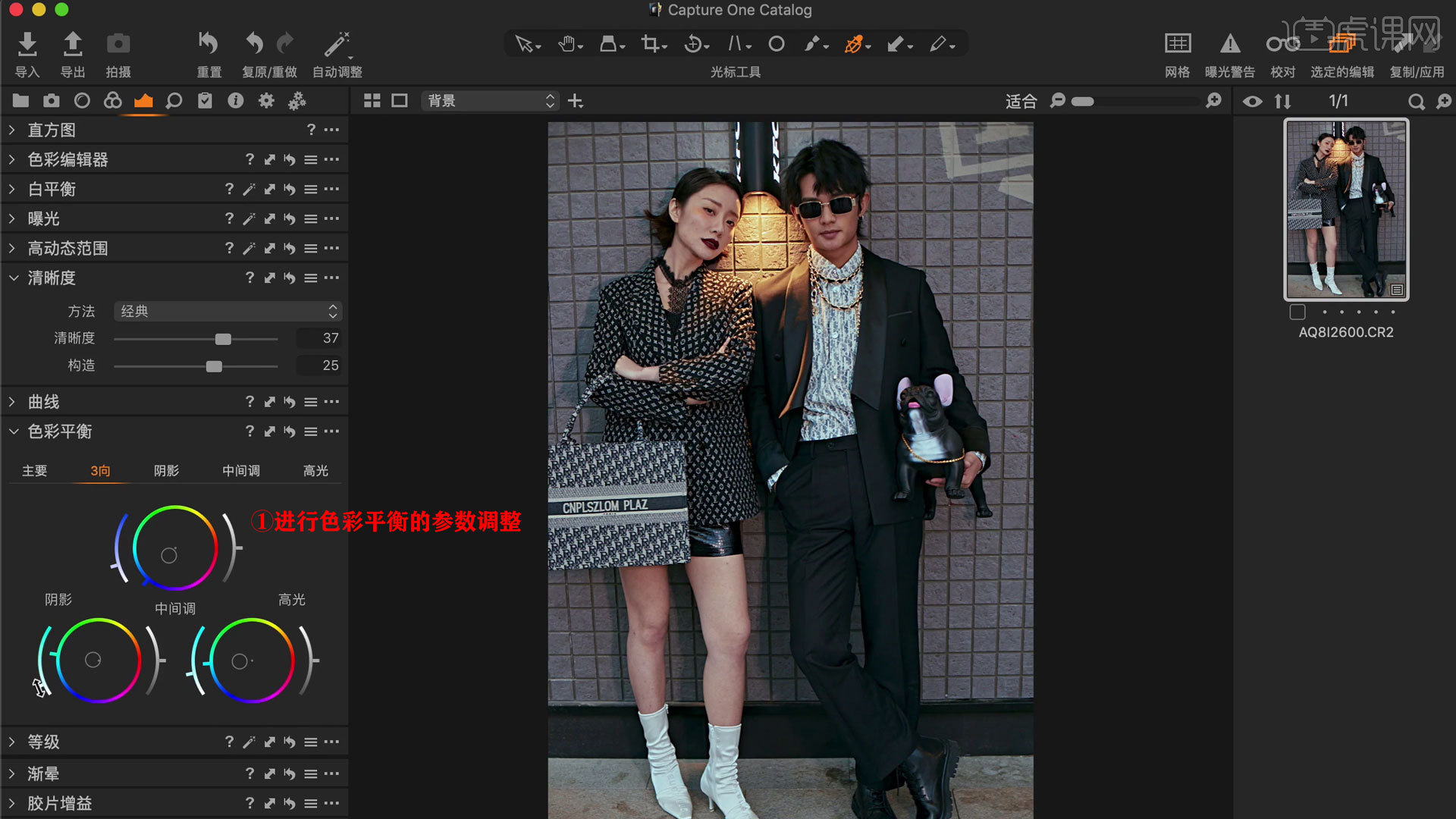
3.在【PS】中打开图片,进行【液化】,将人物的面部和腿部进行调整。
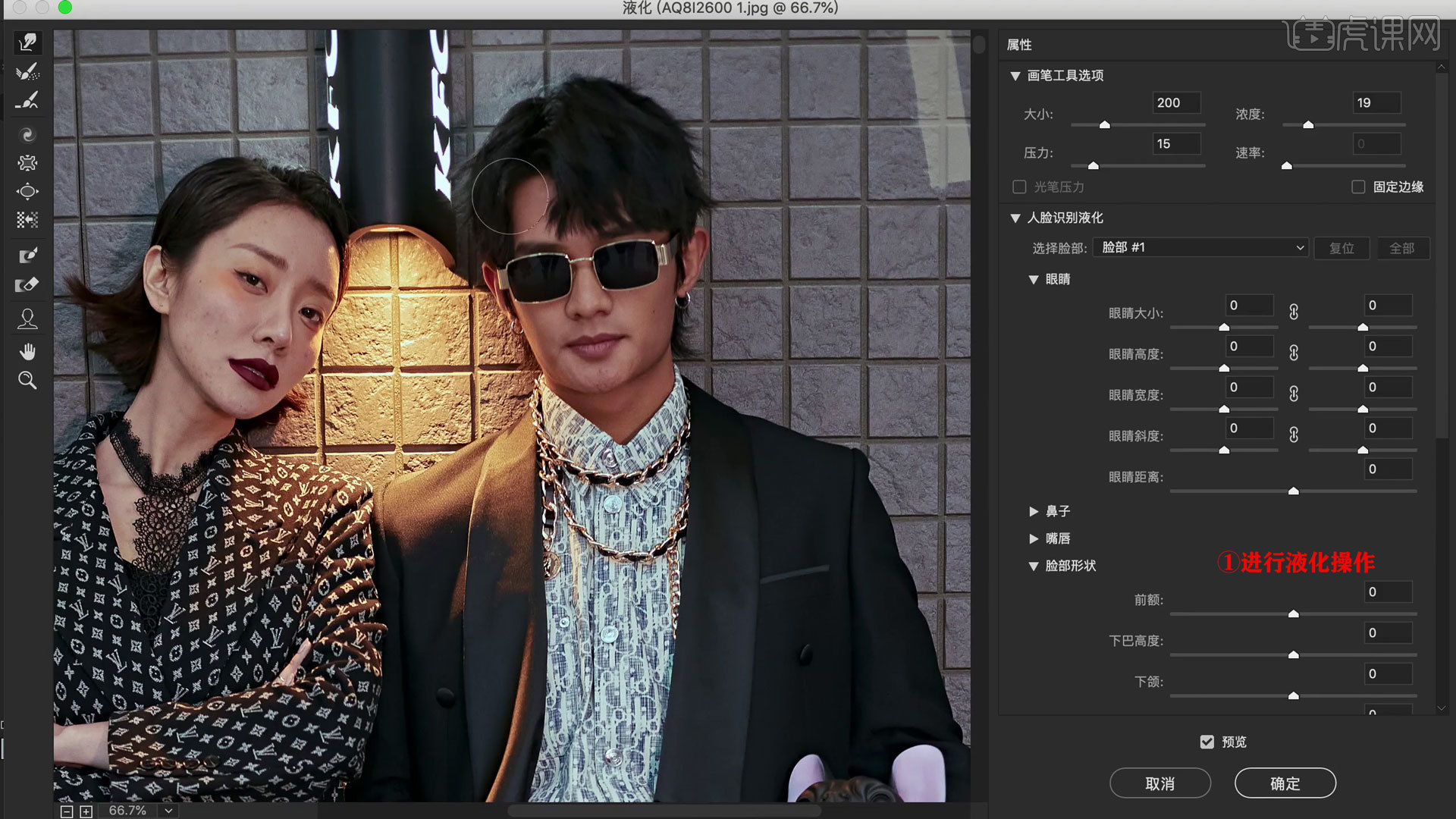
4.【修补工具】将面部的痘痘祛除,腿部的瑕疵也要进行修补,点击【完美皮肤】进行磨皮,对面部和腿部进行涂抹。
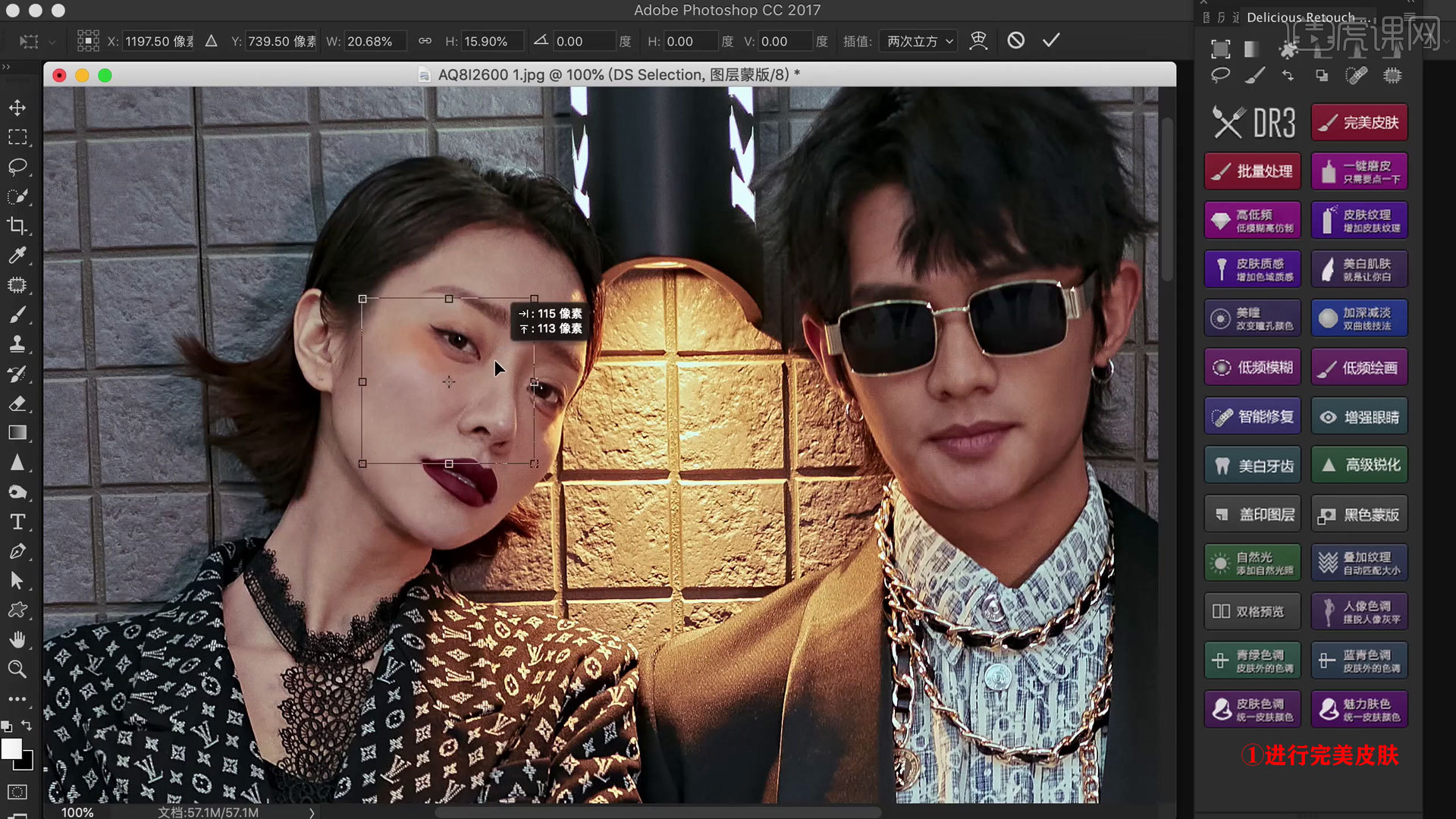
5.【Ctrl+Shift+E】合并可见图层,建立双曲线和黑白图层,用画笔对光影进行调整。

6.对两曲线进行编组,【Ctrl+Shift+E】合并可见图层,【混合器画笔工具】进行涂抹面部和腿部。

7.【Ctrl+Shift+E】合并可见图层,添加插件,【修补工具】修补一下地面。

8.建立5影调,调节【可选颜色】的红色,黑色和青色降低,红色中的黄色提高,青色降低。

9.继续调整【可选颜色】,黄色加强,调节【色彩平衡】,暗部添加青色,使背景颜色和前景有分离。

10.调整【色相/饱和度】,添加【照片滤镜】中的冷色滤镜,降低【不透明度】,再添加洋红。

11.调整【色相/饱和度】中蓝色的明度,调整【曲线】中的红色和蓝色,【Ctrl+I】进行蒙版反向,画笔进行涂抹。
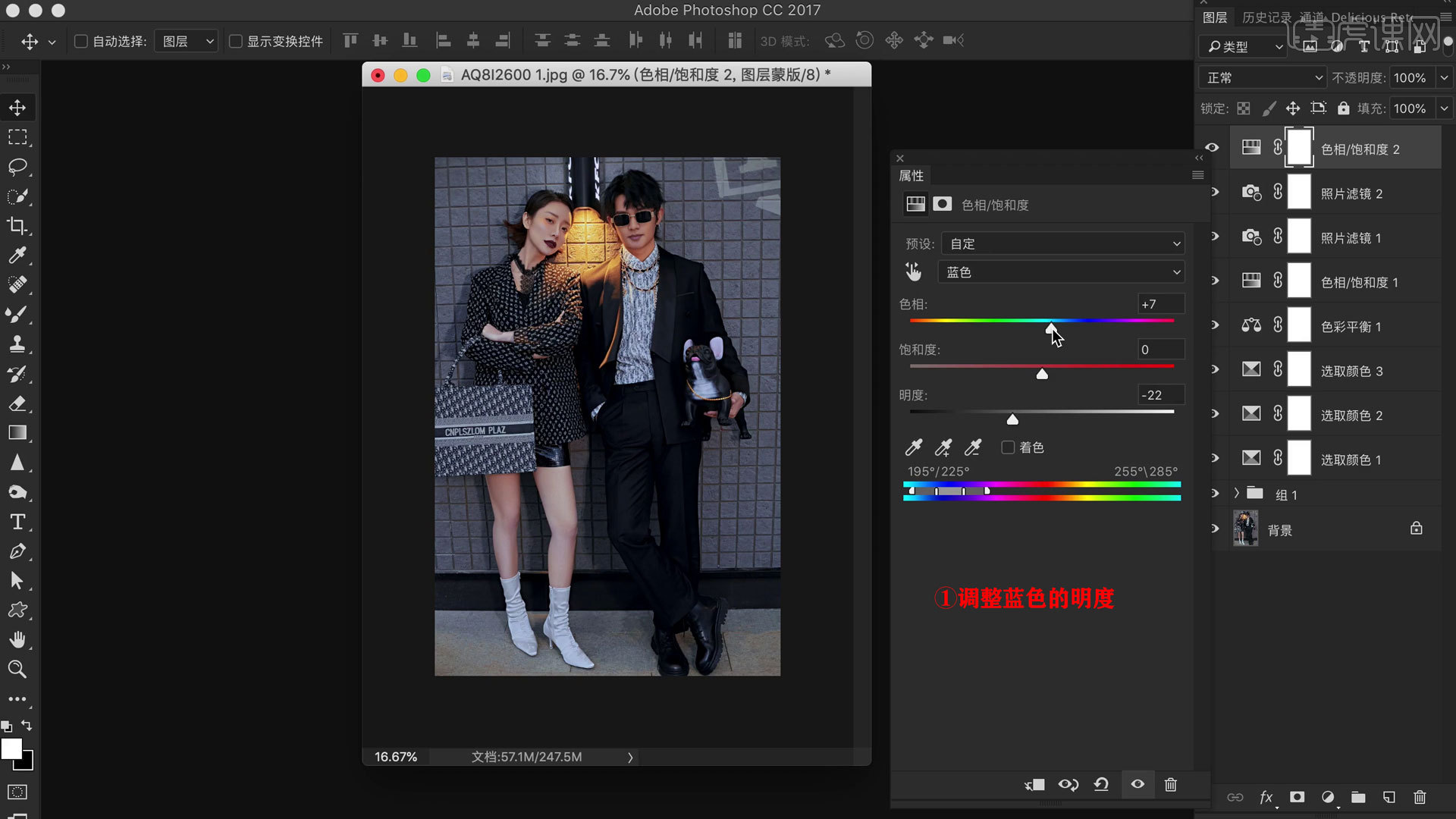
12.添加【亮度/对比度】,再添加【色相/饱和度】,添加【色彩平衡】,【色相/饱和度】的红色压暗。

13.再调整5影调的中间调,进行压暗,高光进行提亮,添加【图案填充】暖色调颗粒,选择【柔光】,降低【不透明度】
,【Ctrl+Alt+Shift+E】盖印图层,进行锐化,进行文字素材的添加。

14.本节课内容结束,感谢同学们的观看!

以上就是PS-港式街拍人像精修调色教程图文教程的全部内容了,你也可以点击下方的视频教程链接查看本节课的视频教程内容,虎课网每天可以免费学一课,千万不要错过哦!


















